Photoshop и Illustrator
Имитация зерна фотопленки
Adobe Photoshop 7.0 или более поздняя версия
Зернистость - это текстура с крапинками, создаваемыми скоплениями серебра на фотографической пленке. Эта характеристика обычно видна на фотографиях, сделанных с большим увеличением, или на фотографиях, снятых с большой скоростью протяжки пленки. В этом разделе описываются 4 техники, которыми вы придадите зернистую структуру вашему изображению. Для того чтобы посмотреть, какая из них даст наилучший результат для вашего изображения, обратитесь к примерам, показанным ниже. Для применения этой техники рекомендуется использовать изображения, отличающиеся мягкими, «воздушными» формами или соответствующими объектами изображения. В конце процесса вы получите смягченное, слегка импрессионистское, или туманное, изображение. Все значения фильтров, использованные в этих примерах, такие же, как обычно используются в технике имитации зерна.
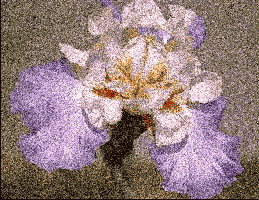
Техника тонко-текстурированного зерна (72 ppi)

Техника тонко-текстурированного зерна (300 .ppi)
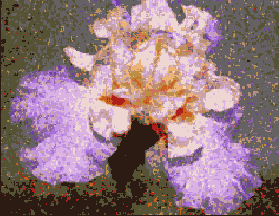
Техника цветного зерна (72 ppi)

Техника цветного зерна (300 ppi)

Техника комковатого зерна (72 ppi)

Техника комковатого зерна (300 ppi)
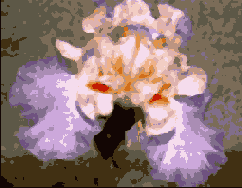
Техника импрессионистского зерна (72 ppi)

Техника импрессионистского зерна (300 ppi)
Тонкотекстурированная зернистость
- 1. Откройте файл, которому вы придадите зернистую структуру. Выберите команду Filter (Фильтр) > Noise (Шум) > Add Noise (Добавить шум). Выделите опцию Monochromatic (Монохроматический) с тем, чтобы изменялась только текстура, но не цвет. Введите желаемую величину шума. Щелкните на ОК.
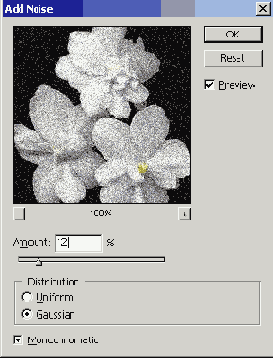
- 2. Оцените результат и сохраните файл.
- Иногда тонкотекстурированное зерно получается довольно трудноразличимым в файле с высоким разрешением. Для получения более отчетливого эффекта увеличьте силу шума или попробуйте одну из следующих техник.
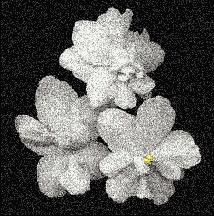
Цветное зерно пленки
- 1. Откройте RGB-файл и выберите команду Filter > Texture (Текстура) > Grain (Зерно). Выделите опцию Enlarged (Увеличенный) в окошке Grain Type (Тип зерна). Поэкспериментируйте с величинами Intensity (Интенсивность) и Contrast (Контраст) до тех пор, пока вы не будете довольны результатом предварительного просмотра. Щелкните на ОК.
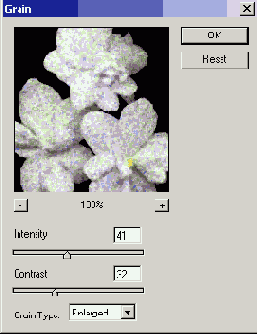
- 2. Оцените результат и сохраните файл.
- Этот вариант добавляет к вашему изображению новые цвета. Вы увидите включения чистых цветов Red (красный), Green (зеленый) и Blue (голубой) разной силы, разбрызганных по всему изображению.
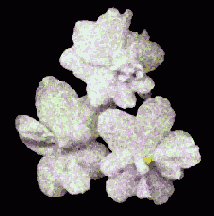
Комковатое зерно пленки
- 1. Откройте RGB-файл и выберите команду Filter > Artistic (Художественный) > Film Grain (Зерно пленки). Начните работу при значениях параметров, использованных здесь, и скорректируйте их для вашего изобоажения. Шелкните на ОК.
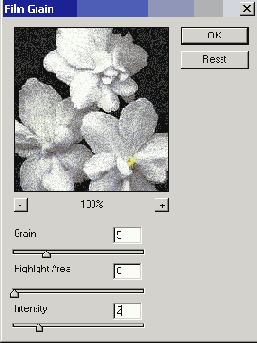
- 2. Выберите команду Filter > Noise > Median (Средний). Установите параметр Radius (Радиус) на 1 пиксел.
- Фильтр Median смягчит зерно и сделает его комковатым.
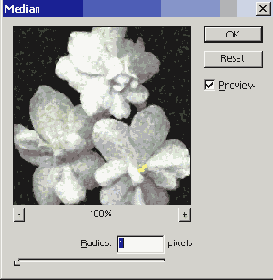
- 3. Оцените результат и сохраните файл.
- Эта техника хороша для использования в тех случаях, когда вы хотите имитировать реальное фотографическое зерно на изображении, полученном с большим увеличением.

Импрессионистское зерно
- 1. Откройте ваш файл и выберите команду Image (Изображение) > Mode (Режим) > Lab Color (Цвет Lab). Выделите на палитре Channels (Каналы) канал Lightness (Светлота).
- Канал Lightness контролирует силу цвета в изображении, но не цветовые тона.
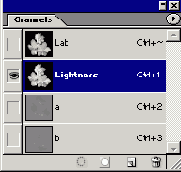
- 2. Выберите команду Filter > Texture > Grain. Выделите опцию Clumped (Комковатый) в окошке Grain Туре (Тип зерна). Начните работу при значениях параметров Intensity и Contrast, использованных здесь, и затем скорректируйте их для вашего изображения. Щелкните на ОК.
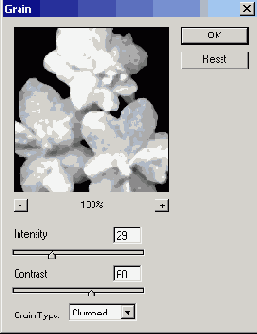
- 3. Возвратитесь к каналу Lab, чтобы оценить результат. Сохраните файл.
- Изображение, полученное в результате применения этой техники, наиболее мягкое и импрессионистское изо всех показанных вариантов. Выбирайте этот метод, если вы хотите, чтобы фотография имела свойства живописного изображения, но сохранила достаточно деталей для того, чтобы выглядела как фотография.
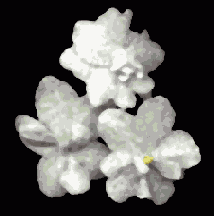
| Содержание |